Jautājums
Problēma: [Labot] lietotne “Drukāt attēlus” atver attēlus, nevis programmu Fotoattēli operētājsistēmā Windows
Sveiki. Ikreiz, kad mēģinu skatīt savus fotoattēlus savā Windows 11 datorā, tie tiek atvērti lietotnē “Drukāt attēlus”, nevis lietotnē Fotoattēli. Kā to labot?
Atrisināta atbilde
Operētājsistēmu Windows 11 izlaida Microsoft 2021. gada beigās, un daudzi Windows lietotāji steidzās jaunināt uz jaunāko versiju. Tam ir atjaunināts lietotāja interfeiss,[1] jauns dizains un daudzas citas funkcijas. Tomēr daudzi ir pamanījuši, ka jaunākā operētājsistēmas versija joprojām ir nedaudz nestabila.
Mēs iepriekš rakstījām par daudzām citām Windows 11 problēmām, tostarp Trūkst WiFi ikonas, laikapstākļu logrīks netiek atjaunināts vai nedarbojas, uzdevumjoslas ikonas nedarbojasutt. Tā kā Microsoft steidzas izlaist jaunus ielāpus iepriekš atrastajām kļūdām, šķiet, ka rodas jauni.
Daži lietotāji ziņo par kļūdu, kuras dēļ lietotne “Drukāt attēlus” atver attēlus lietotnes Fotoattēli vietā. Lai gan nav skaidrs, kāpēc tas varētu notikt, visizplatītākais iemesls ir tas, ka lietotāji nav iestatījuši lietotni Fotoattēli kā noklusējuma fotoattēlu skatītāja lietotni.
Šajā rokasgrāmatā ir norādītas 8 darbības, kas varētu palīdzēt novērst problēmu, kad programmā Windows tiek atvērti attēli, nevis lietotne Fotoattēli. Varat arī izmantot apkopes rīku, piemēram, ReimageMac veļas mašīna X9 kas var novērst dažādas sistēmas kļūdas, BSOD,[2] bojāti faili un reģistrs[3] jautājumiem. Pretējā gadījumā izpildiet tālāk sniegtos soli pa solim sniegtos norādījumus.
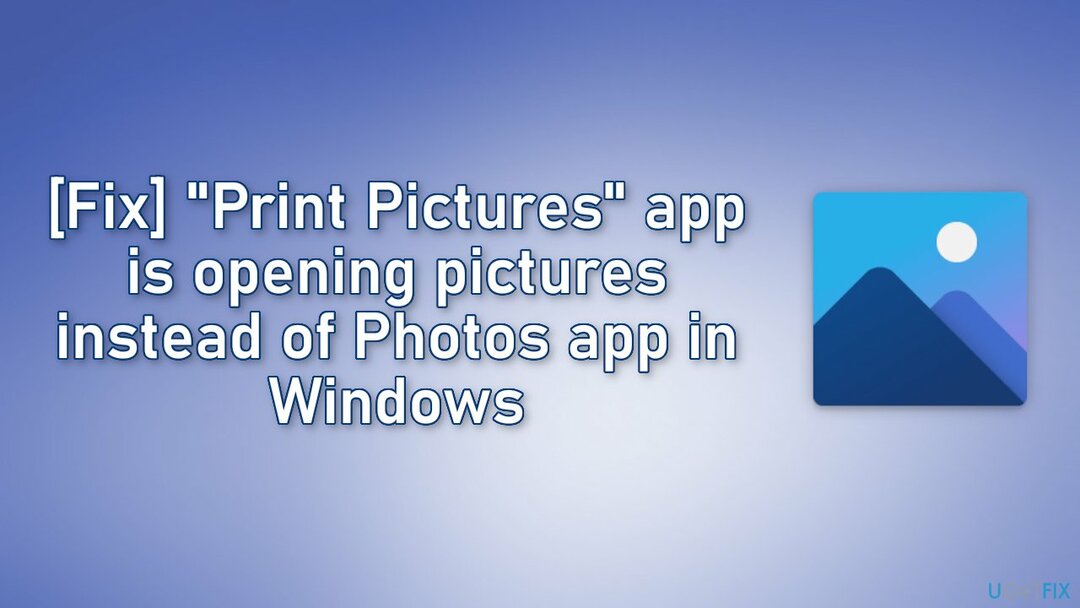
1. risinājums. Iestatiet lietotni Fotoattēli kā noklusējumu
Lai labotu bojātu sistēmu, jums ir jāiegādājas licencēta versija Reimage Reimage.
- Iet uz Iestatījumi un noklikšķiniet uz Lietotnes
- Izvēlieties Noklusējuma lietotnes un izvēlieties Fotoattēlu skatītājs lietotne
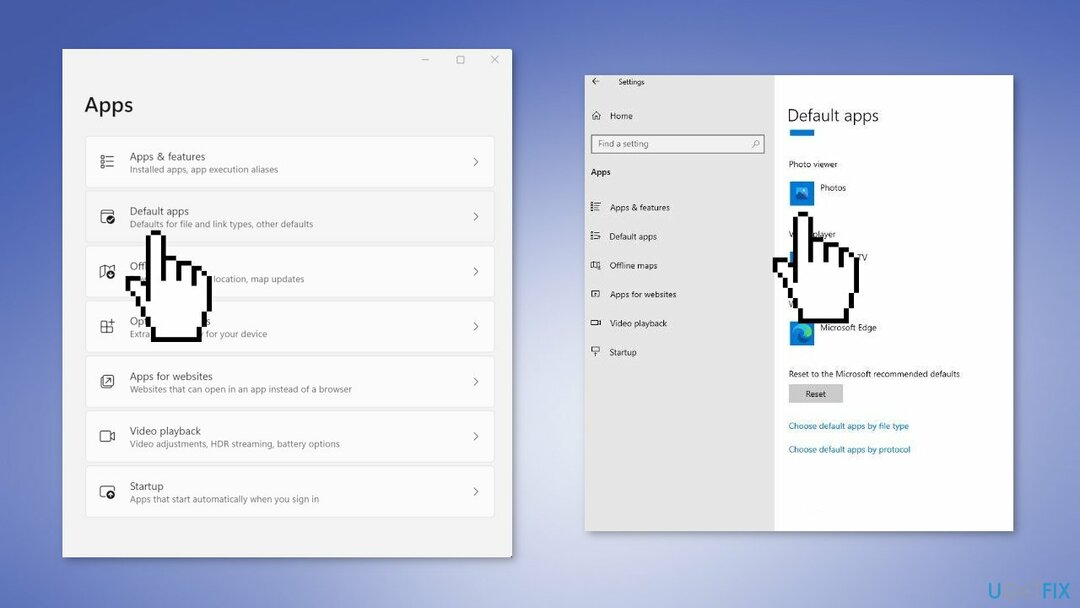
2. risinājums. Veiciet sistēmas atjaunošanu
Lai labotu bojātu sistēmu, jums ir jāiegādājas licencēta versija Reimage Reimage.
- Dodieties uz izvēlni Sākt, ierakstiet
atjaunotun noklikšķiniet uz Izveidojiet atjaunošanas punktu - Klikšķis Sistēmas atjaunošana, pēc tam izpildiet norādījumus, līdz varat atlasīt atjaunošanas punktu
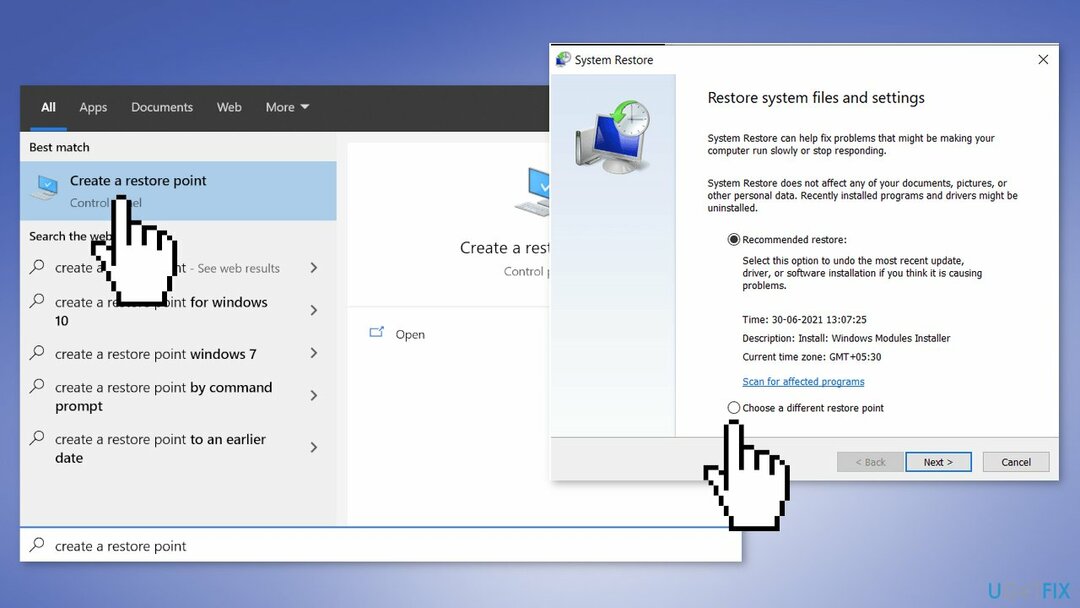
- Atlasiet vajadzīgo (ideālā gadījumā pirms lietotnes Fotoattēli problēmu sākuma) un turpiniet procesu
3. risinājums. Atinstalējiet jaunākos Windows atjauninājumus
Lai labotu bojātu sistēmu, jums ir jāiegādājas licencēta versija Reimage Reimage.
Pirms turpināt, ņemiet vērā, ka tas var atstāt jūsu ierīci neaizsargātu pret jaunākajiem drošības apdraudējumiem.
- In Iestatījumi, kreisajā sānjoslā atlasiet Windows atjaunināšana
- Uz Windows atjaunināšana lapu, noklikšķiniet Atjaunināt vēsturi
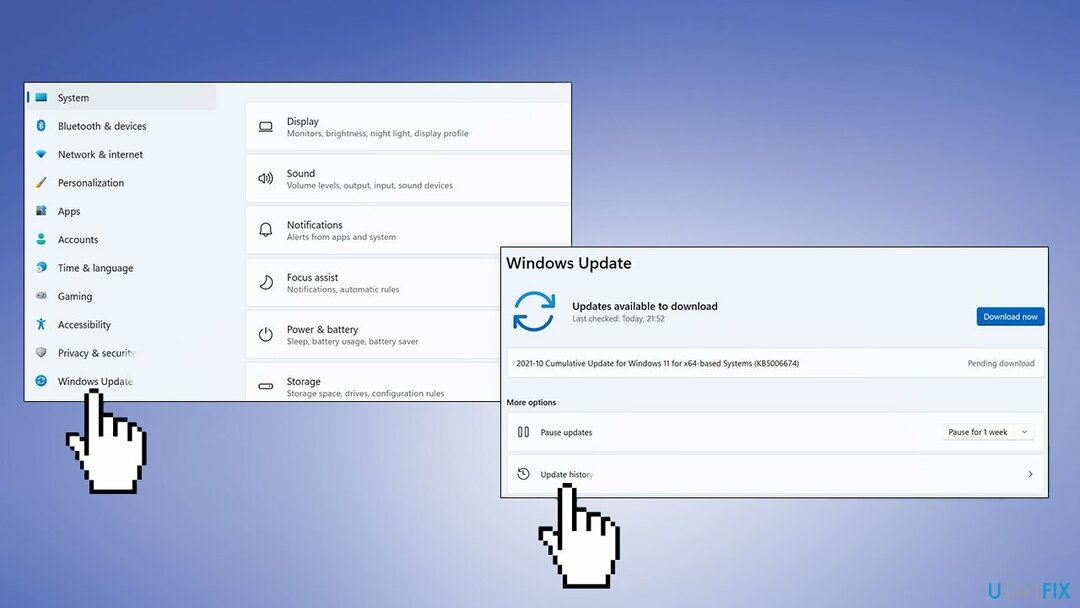
- No Saistītie iestatījumi sadaļu, izvēlieties Atinstalējiet atjauninājumus
- Lai noņemtu atjauninājumu, atlasiet to sarakstā un pēc tam noklikšķiniet uz Atinstalēt
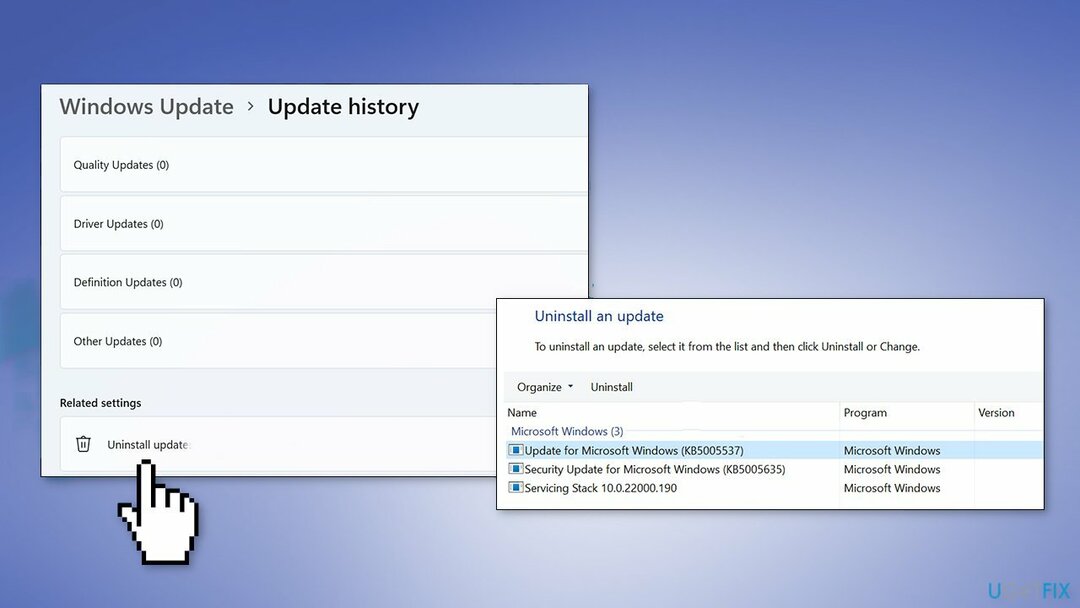
- Klikšķis Jā uzvednē, lai turpinātu
4. risinājums. Palaidiet Windows veikala lietotņu problēmu risinātāju
Lai labotu bojātu sistēmu, jums ir jāiegādājas licencēta versija Reimage Reimage.
- Iet uz Iestatījumi un izvēlēties Atjaunināšana un drošība
- Klikšķiniet uz Problēmu novēršana un izvēlieties Papildu problēmu risinātāji opciju
- Ritiniet uz leju līdz Windows veikala lietotnes un noklikšķiniet Palaidiet problēmu risinātāju lai redzētu, vai tas novērš problēmu
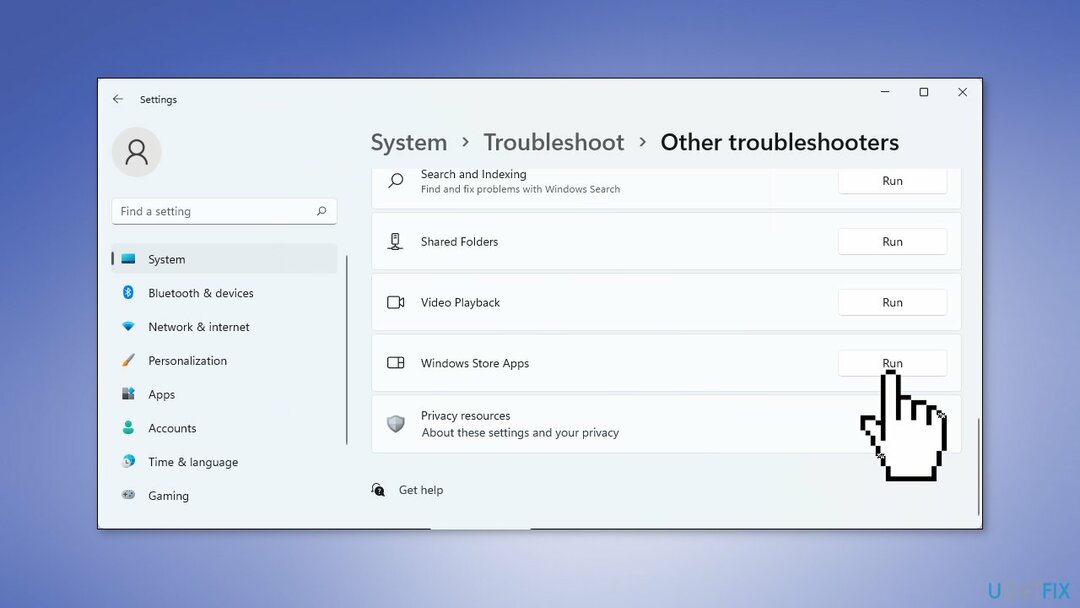
5. risinājums. Lietotne Fotoattēlu labošana un atiestatīšana
Lai labotu bojātu sistēmu, jums ir jāiegādājas licencēta versija Reimage Reimage.
- Dodieties uz savu Iestatījumi, klikšķiniet uz Lietotnes, un tad Lietotnes un funkcijas
- Atrodi Fotoattēlu lietotne sarakstā noklikšķiniet uz Pielāgota opcija
- Nospiediet uz Remonts pogu un gaidiet, līdz process tiks pabeigts
- Ja tas neatrisina problēmu, noklikšķiniet uz Atiestatīt
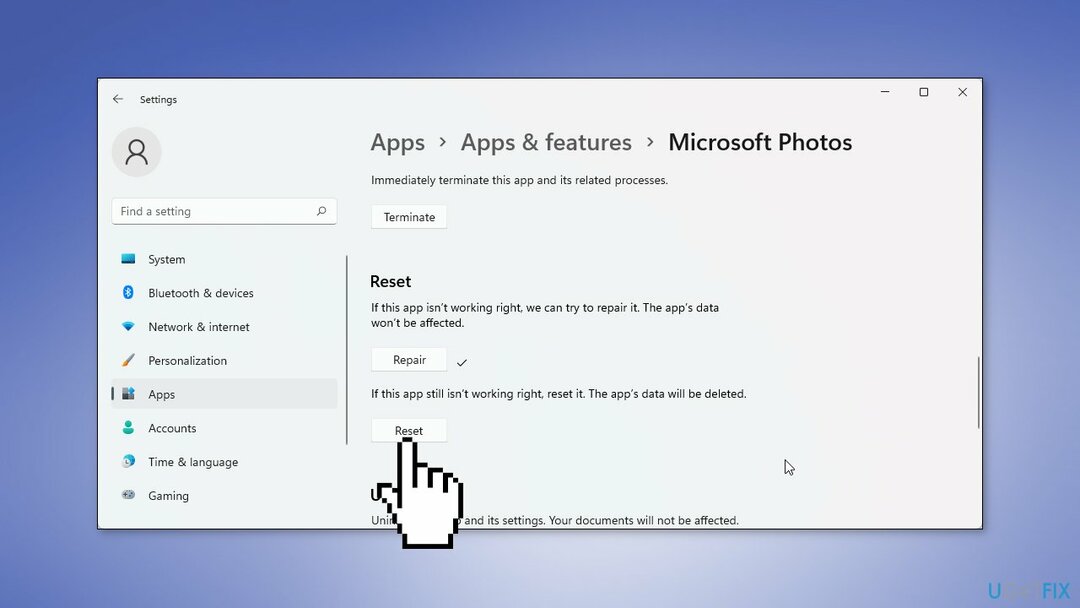
6. risinājums. Pārreģistrējiet lietotni Fotoattēli
Lai labotu bojātu sistēmu, jums ir jāiegādājas licencēta versija Reimage Reimage.
- Atveriet Komandu uzvedne meklējot to izvēlnē Sākt
- Klikšķis Izpildīt kā administratoram
- Kopējiet un ielīmējiet tālāk esošo komandu un nospiediet Ievadiet:
PowerShell–Izpildes politikaNeierobežots–Pavēli“& {$manifest = (Get-AppxPackage *Photos*).InstallLocation + '\\AppxManifest.xml'; Add-AppxPackage -DisableDevelopmentMode -Reģistrēt $manifest}"
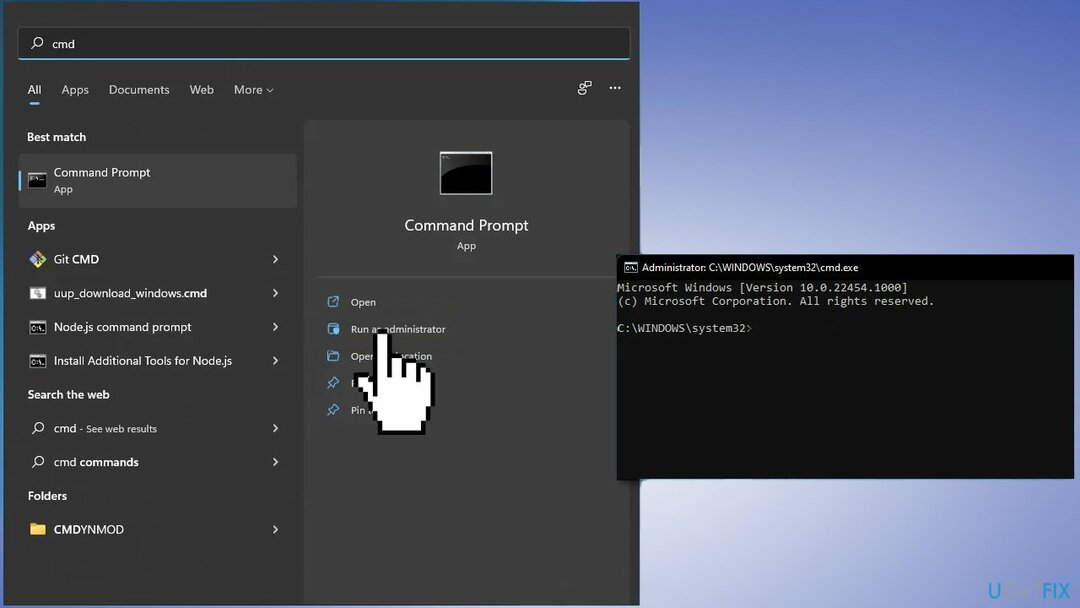
- Aizveriet komandu uzvedni
7. risinājums. Noņemiet un atkārtoti instalējiet lietotni Fotoattēli
Lai labotu bojātu sistēmu, jums ir jāiegādājas licencēta versija Reimage Reimage.
- Tips Powershell izvēlnē Sākt, pēc tam ar peles labo pogu noklikšķiniet PowerShell un izvēlēties Izpildīt kā administratoram
- Ierakstiet šādu komandu un nospiediet Ievadiet:
get-appxpackage *Microsoft. Windows. Fotogrāfijas* | Remove-appxpackage
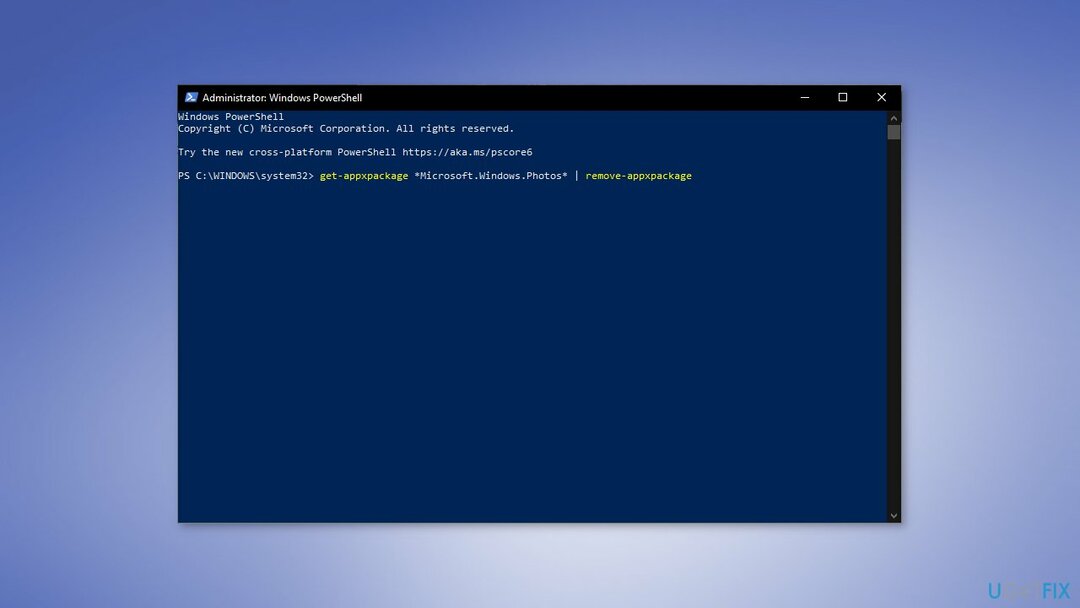
- Lai to atkārtoti instalētu, atveriet lietotni Microsoft Store un meklējiet Fotoattēlu lietotne un instalējiet to
8. risinājums. Veiciet remonta instalēšanu
Lai labotu bojātu sistēmu, jums ir jāiegādājas licencēta versija Reimage Reimage.
- Apmeklējiet oficiālā Microsoft vietne lai lejupielādētu Windows 11 instalācijas datu nesēju
- Palaidiet Multivides izveides rīks un atlasiet Izveidojiet instalācijas datu nesēju citam datoram
- Izvēlieties savu USB disku
- Ļaujiet Instalācijas failu ierakstīšanas process USB diskdzinī ir pabeigts
- Klikšķis Pabeigt
- Datorā, kuru vēlaties jaunināt, nospiediet Windows + E lai atvērtu Failu pārlūks
- Atveriet noņemamo disku un noklikšķiniet uz Setup.exe
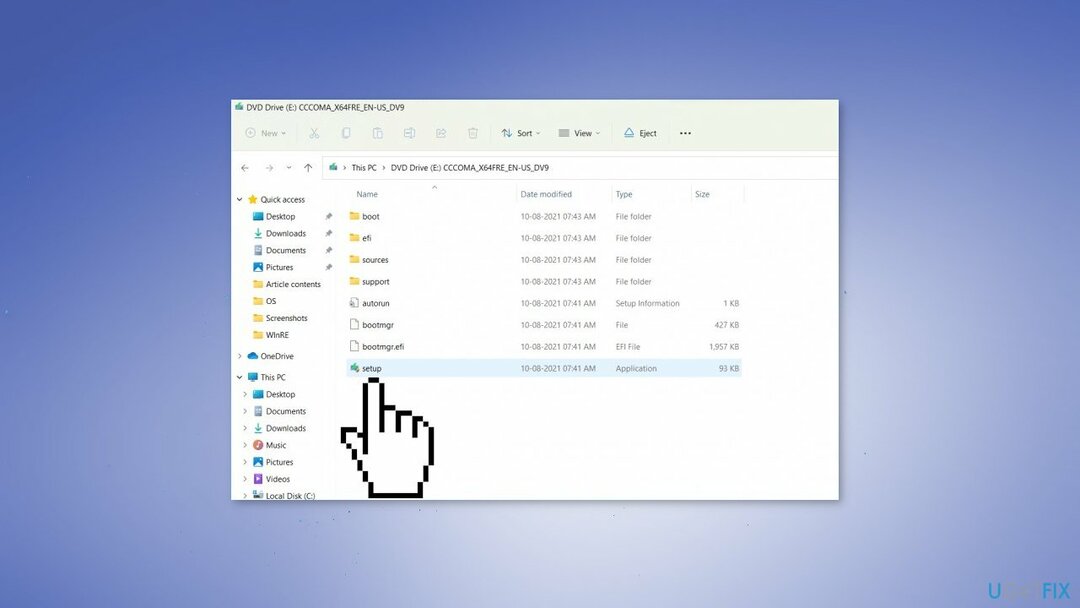
- Pieņemt licences noteikumus nākamajā ekrānā
- Apstipriniet jaunināšanas opcijas - Faili, lietotnes un iestatījumi tiek saglabāti
- Klikšķis Uzstādīt, un jāsāk jaunināšana
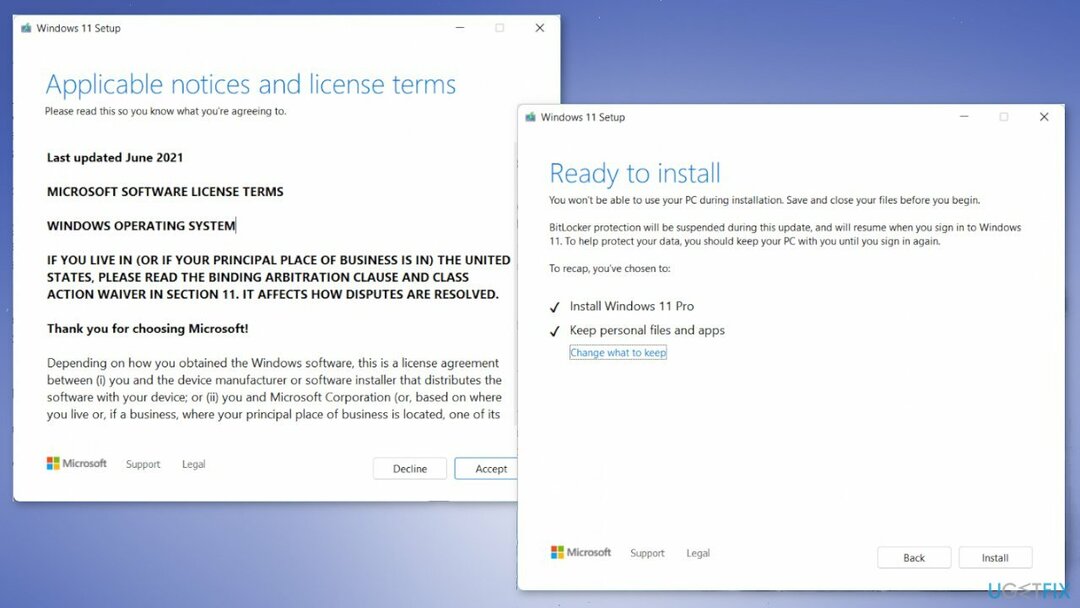
Automātiski izlabojiet kļūdas
ugetfix.com komanda cenšas darīt visu iespējamo, lai palīdzētu lietotājiem atrast labākos risinājumus kļūdu novēršanai. Ja nevēlaties cīnīties ar manuālām remonta metodēm, lūdzu, izmantojiet automātisko programmatūru. Visus ieteiktos produktus ir pārbaudījuši un apstiprinājuši mūsu profesionāļi. Tālāk ir norādīti rīki, kurus varat izmantot kļūdas labošanai.
Piedāvājums
dari to tagad!
Lejupielādēt FixLaime
Garantija
dari to tagad!
Lejupielādēt FixLaime
Garantija
Ja jums neizdevās novērst kļūdu, izmantojot Reimage, sazinieties ar mūsu atbalsta komandu, lai saņemtu palīdzību. Lūdzu, dariet mums zināmu visu informāciju, kas, jūsuprāt, mums būtu jāzina par jūsu problēmu.
Šajā patentētajā labošanas procesā tiek izmantota 25 miljonu komponentu datubāze, kas var aizstāt jebkuru bojātu vai trūkstošu failu lietotāja datorā.
Lai labotu bojātu sistēmu, jums ir jāiegādājas licencēta versija Reimage ļaunprātīgas programmatūras noņemšanas rīks.

VPN ir ļoti svarīgs, kad runa ir par lietotāja privātums. Tiešsaistes izsekotājus, piemēram, sīkfailus, var izmantot ne tikai sociālo mediju platformas un citas vietnes, bet arī jūsu interneta pakalpojumu sniedzējs un valdība. Pat ja izmantojat visdrošākos iestatījumus, izmantojot tīmekļa pārlūkprogrammu, jūs joprojām varat izsekot, izmantojot programmas, kas ir savienotas ar internetu. Turklāt uz privātumu vērstas pārlūkprogrammas, piemēram, Tor, nav optimāla izvēle samazināta savienojuma ātruma dēļ. Labākais risinājums jūsu pilnīgai privātumam ir Privāta piekļuve internetam - esiet anonīms un drošs tiešsaistē.
Datu atkopšanas programmatūra ir viena no iespējām, kas varētu jums palīdzēt atgūt savus failus. Kad izdzēšat failu, tas nepazūd — tas paliek jūsu sistēmā tik ilgi, kamēr tam netiek ierakstīti jauni dati. Data Recovery Pro ir atkopšanas programmatūra, kas meklē jūsu cietajā diskā izdzēsto failu darba kopijas. Izmantojot šo rīku, varat novērst vērtīgu dokumentu, skolas darbu, personīgo attēlu un citu svarīgu failu zudumu.